Visualisation des données de saisie du clavier et de la souris
Il est possible de configurer WaveLab pour afficher, en temps réel, l’activité de la souris, les modificateurs et les touches de navigation utilisés. Cette fonctionnalité est utile pour les captures d’écran et la vidéocapture, notamment lorsque vous réalisez des démos, des présentations ou des tutoriels.
Pour afficher en temps réel les données de saisie de la souris, les modificateurs et les touches de navigation sollicitées sur le clavier, procédez de l’une des manières suivantes :
-
Sélectionnez Aide dans la barre de menus en haut de l’espace de travail et activez Visualiser la souris et les touches dans le menu local.
-
Appuyez sur Alt/Opt-F1.
Une petite fenêtre affichant l’activité de la souris et du clavier apparaît.
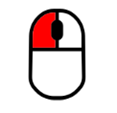
|
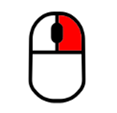
|
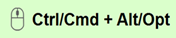
|
Il est possible de personnaliser cette fenêtre et de la déplacer vers n’importe quel endroit de l’écran en la faisant glisser.
Pour personnaliser l’affichage, faites un clic droit pour ouvrir un menu offrant les options suivantes :
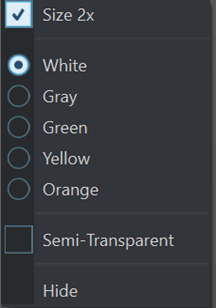
- Taille x2
-
Double la taille d’affichage des données de saisie de la souris et des touches.
- Blanc
-
Définit le blanc comme couleur d’arrière-plan de la fenêtre.
- Gris
-
Définit le gris comme couleur d’arrière-plan de la fenêtre.
- Vert
-
Définit le vert comme couleur d’arrière-plan de la fenêtre.
- Jaune
-
Définit le jaune comme couleur d’arrière-plan de la fenêtre.
- Orange
-
Définit l’orange comme couleur d’arrière-plan de la fenêtre.
- Semi-transparent
-
Réduit l’opacité de la fenêtre.
- Masquer
-
Masque l’affichage de la fenêtre.
Pour désactiver l’affichage des données de saisie de la souris et du clavier, désélectionnez Visualiser la souris et les touches dans le menu Aide ou appuyez sur Alt/Opt-F1.